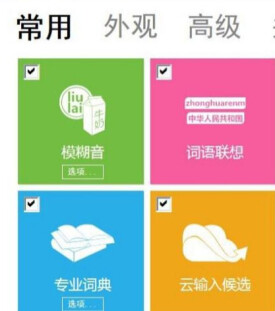微軟拼音輸入法
Microsoft公司開發的軟體
微軟拼音輸入法(MSPY)是一種基於語句的智能型的拼音輸入法,採用拼音作為漢字的錄入方式,用戶不需要經過專門的學習和培訓,就可以方便使用並熟練掌握這種漢字輸入技術。微軟拼音輸入法更為一些地區的用戶著想,提供了模糊音設置,對於那些說話帶口音的用戶,不必擔心微軟拼音輸入“聽不懂”您的非標準普通話。
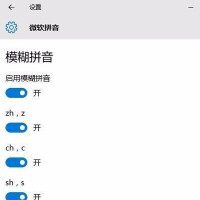
微軟拼音輸入法
採用基於語句的整句轉換方式,用戶連續輸入整句話的拼音,不必人工分詞、挑選候選詞語,這樣既保證了用戶的思維流暢,又大大提高了輸入的效率。
為用戶提供了許多特性,比如自學習和自造詞功能。使用這兩種功能,經過短時間的與用戶交流,微軟拼音輸入法能夠學會用戶的專業術語和用詞習慣。從而,微軟拼音輸入法的轉換準確率會更高,用戶用得也更加得心應手。
和OFFICE系列辦公軟體密切地聯繫在一起,安裝了OFFICE WORD即安裝了該輸入法,也可以手動安裝。
自帶語音輸入功能,具有極高的辨識度,並集成了語音命令的功能。
支持手寫輸入。
2009年微軟推出的微軟拼音2010又推出簡潔版和新體驗。新體驗在兼具以往微軟的風格的基礎上添加了一些反應更快捷敏銳、打字準確流暢、打字隨心所欲、辭彙多不勝數、巧在即打即搜等的特點和類似當下流行的搜狗拼音風格的簡潔版。
MicrosoftOffice適用於所有應用程序。按Ctrl和Space鍵(同時按),或滑鼠點擊語言欄“中文(中國)”按鈕選擇“微軟拼音輸入法”,即可啟動微軟拼音輸入法。啟動微軟拼音輸入法后的語言欄是這樣的(右圖)。
如果在屏幕上看不到語言欄,可能是被最小化到任務欄上了。您可以在屏幕右下角的任務欄的右端找到語言欄。當您單擊語言欄上的還原小圖標,或單擊語言欄的語言選擇按鈕並選擇“顯示語言欄”,您就可以在屏幕上看到語言欄了。
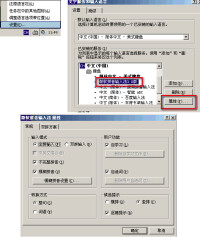
微軟拼音輸入法
支持的操作系統有Windows2000,WindowsXP,WindowsServer2003,WindowsVista,Widows7,Windows8。
安裝完成後,如果您的計算機配置較低,在使用微軟拼音輸入法時,建議您選擇“標準”語言知識庫,它能提供足夠高的準確率,而且對系統的要求也不是很高(默認設置是“大型”語言知識庫)。
單擊語言欄上的“功能菜單”按鈕,在彈出的功能菜單上選擇“輸入選項…”,會彈出“微軟拼音輸入法輸入選項”對話框單擊選擇“語言功能”卡,在語言知識庫下下選擇“標準”即可(見右圖)。
狀態條指示當前的輸入狀態,通過點擊上面的按鈕來切換輸入狀態以及改變微軟拼音輸入法的屬性設置。
用戶看到的狀態條可能與上面的稍有不同。
| 按鈕 | 作用 | 熱鍵 | |||||
| 切換中英文輸入模式Shift | 切換全半形模式Shift+Space | 切換中英文標點模式CTRL+. | 切換簡繁體模式無 | 軟鍵盤開關無 | 輸入板開關無 | 激活功能菜單無 | 打開幫助文件 |
拼音窗口顯示用戶鍵入的拼音字母,每次只能顯示一個漢字的拼音,當用戶鍵入下一個音節或音節切分符時,微軟拼音輸入法會自動地將上一個音節的拼音轉換成漢字並顯示在組字窗口中。
試試看把滑鼠指針移到下面示例中的拼音窗口上
拼音窗口的操作
| 按鍵 | 動作 |
| 空格 | 音節切分,將拼音轉換成漢字 |
| 回車 | 音節切分,將拼音轉換成漢字 |
| 單引號 | 音節切分,將拼音轉換成漢字 |
| BACKSPACE | 刪除前一個拼音字母 |
| ESC | 取消當前拼音輸入,並關閉拼音窗口 |
| 滑鼠 | 不支持 |
在中英文混合輸入或詞語轉換模式下,不存在獨立的拼音窗口。
除非設置了不完整拼音,否則拼音窗口不接受非法拼音的輸入。
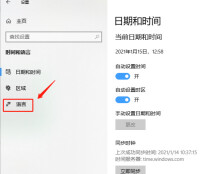
微軟拼音輸入法
候選窗口的操作
| 按鍵 | 動作 |
| 空格 | 編輯組字窗口時,選中候選字;逐鍵提示方式時,轉換拼音窗口 |
| 回車 | 選中候選字,並確認輸入 |
| 上、下方向鍵 | 選擇候選字 |
| -PAGEUP | 候選窗口向前翻頁 |
| +PAGEDOWN | 候選窗口向後翻頁 |
| ESC | 關閉候選窗口 |
| 滑鼠 | 選擇候選詞、排序方式或翻頁 |
候選排序
候選排序是指候選窗口中候選字元的排序方式,微軟拼音輸入法為用戶提供了2種排序方式:單字優先單字排在片語前面
長詞優先片語排在單字前面
通過以下步驟選擇候選排序方法:
點擊候選窗口中的排序按鈕,彈出排序菜單
在排序菜單中選擇排序方式候選窗口樣式
候選窗口有橫排和豎排兩種排列樣式,通過以下操作來設置候選窗口的排列樣式:在輸入法狀態條上單擊滑鼠右鍵或單擊按鈕,激活功能菜單在功能菜單上,選擇“屬性”,打開屬性對話框在“候選提示”組中,選擇“橫排”或“豎排”
組字窗口中顯示的是經微軟拼音輸入法轉換后的漢字或符號,在游標跟隨狀態下,組字窗口中的文本帶有下劃線。在確認輸入之前,用戶可以編輯組字窗口中的內容。組字窗口中的內容會隨用戶鍵入的上下文而改變。
試試看把滑鼠指針移到下面示例中的組字窗口上
組字窗口的操作
| 按鍵 | 動作 |
| 空格 | 確認輸入並關閉組字窗口 |
| 回車 | 確認輸入並關閉組字窗口 |
| 撇號(~鍵) | 打開拼音窗口並顯示游標右邊漢字的拼音 |
| 左、右方向鍵 | 移動游標的位置 |
| BACKSPACE | 刪除游標左邊的字元 |
| DELETE | 刪除游標右邊的字元 |
| ESC | 取消組字窗口中的內容,並關閉組字窗口 |
| 滑鼠 | 移動游標位置 |
確認輸入
以下任一種情況,組字窗口中的內容被確認並送入編輯器:游標在組字窗口中任意位置,按回車游標在組字窗口的最後,按空格在逗號、分號、句號、感嘆號和問號之後,按任意鍵插入按左、右方向鍵將游標移到插入點位置鍵入要插入的內容刪除按左、右方向鍵將游標移到要刪除字元的左邊按刪除鍵修改拼音按左、右方向鍵將游標移到要修改漢字的左邊按撇號(~鍵),游標右邊漢字的拼音顯示在拼音窗口中修改拼音窗口中的拼音組字窗口中最多顯示32個漢字,字元數超出這個範圍,最先鍵入的內容被自動確認。
在中英文混合輸入或詞語轉換模式下,組字窗口的操作與上述有所不同。
輸入條是輸入界面的另一種形式,當用戶取消了游標跟隨設置后,微軟拼音輸入法會打開輸入條。輸入條上集成了拼音窗口、候選窗口和組字窗口,輸入條在屏幕的固定位置,不隨編輯器中編輯游標而移動。
即使設置了游標跟隨,如果當前沒有可編輯的焦點或者編輯的是一個非標準控制項,微軟拼音輸入法也會以固定的輸入條方式打開組字窗口。
輸入條的候選窗口中,候選排列只有橫排一種樣式。
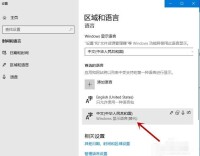
微軟拼音輸入法
如果用戶取消了游標跟隨,微軟拼音輸入法會為用戶打開一個類似於傳統輸入法的輸入條,輸入條在屏幕的位置是固定的,不隨編輯器中編輯游標而移動。只有當用戶確認了輸入以後,輸入條上組字窗口中的內容才被送到編輯器的編輯游標處。
設置游標跟隨在輸入法狀態條上單擊滑鼠右鍵或單擊按鈕在功能菜單上,選中或清除“游標跟隨”
使用軟鍵盤可以輸入一些特殊符號,或者用滑鼠來模擬敲擊鍵盤的動作。微軟拼音輸入法為用戶提供了12種軟鍵盤布局:
| PC鍵盤 | 拼音字母 | 數字序號 | 希臘字母 | 日文平假名 | 數學符號 | 俄文字母 | 日文片假名 | 製表符 | 注音符號 | 標點符號 | 特殊符號 |
打開或關閉軟鍵盤單擊輸入法狀態條上的軟鍵盤開關
選擇軟鍵盤布局在輸入法狀態條上單擊滑鼠右鍵或單擊按鈕,激活功能菜單在功能菜單上,單擊“軟鍵盤”,顯示軟鍵盤布局菜單
從軟鍵盤布局菜單中選擇相應的軟鍵盤布局
通過微軟拼音輸入法的功能菜單,用戶可以調用自造詞工具、選擇軟鍵盤布局、設置或清除游標跟隨、打開屬性對話框或調用此幫助文件以及查看微軟拼音輸入法的版本信息。
激活功能菜單在輸入法狀態條上單擊滑鼠右鍵或單擊按鈕,激活功能菜單。
微軟拼音輸入法提供了許多功能,在屬性對話框中,用戶可以根據自己的需要做一些個性化的設置。
打開屬性對話框在輸入法狀態條上單擊滑鼠右鍵或單擊按鈕,激活功能菜單在功能菜單上,選擇“屬性”,打開屬性對話框。
微軟拼音輸入法的“微軟拼音新體驗”風格,會帶給您全新的拼音輸入、候選詞選擇以及錯誤修改的行為體驗,更加方便快捷:在輸入窗口中會同時存在多個未經轉換的拼音音節,輸入法自動掌握拼音的切分以及轉漢字的時機,從而減少了窗口的閃爍。您還可以在輸入窗口中編輯未轉換的拼音,使輸入更自然愜意。糾錯時候選窗口還顯示拼音候選。強烈建議您完成一次新的微軟拼音輸入體驗。
啟動“微軟拼音新體驗”風格:
“微軟拼音新體驗”輸入風格是微軟拼音輸入法的默認設置。默認設置的語言欄是這樣的,輸入風格按鈕是“體驗”。如果當前微軟拼音輸入法的輸入風格不是“微軟拼音新體驗”,輸入風格按鈕顯示的是(“微軟拼音經典”),或是(“傳統手工轉換”),您可以用以下方式切換到“微軟拼音新體驗”輸入風格:
方式一單擊語言欄上的“輸入風格”按鈕,選擇“微軟拼音新體驗”。
方式二單擊語言欄上的“功能菜單”。
候選窗口可以按您的習慣選擇橫排或豎排顯示。
橫排:候選詞語自左向右排列,符合操作習慣,但候選個數受候選詞語長度影響。
豎排:候選詞語自上向下排列,每一頁總是列出9個候選詞語。
設置:找到“候選提示”,單擊選“橫排”或“豎排”。
提示:為方便您在更正錯字時更有效地在候選窗口中找到您所期望的字,微軟拼音輸入法還提供了候選窗口的二維顯示,這樣可以顯示更多的候選。二維顯示是豎排顯示的擴展,在豎排候選窗口狀態下,按Tab鍵,候選窗口會由一維變成二維。Tab鍵用於一維和二維候選窗的切換。
為方便您在中文輸入模式下輸入字元、英文或者數字,您可以通過按回車鍵ENTER得到輸入窗口中未經任何轉換的內容。
示例一
在中文模式下,輸入英文單詞“party”,然後按Enter鍵,即可得“party”。
示例二
在中文模式下,輸入字元“256MB”,然後按Enter鍵,即可得“256MB”。
錯誤拼音的修改:
輸入的時候難免會按錯鍵,如果輸入的拼音還未轉換成中文,可直接用鍵盤的←和→鍵移動游標到錯誤拼音處,刪除或編輯拼音即可。如果輸入的拼音已經轉換成中文,但還未確認,用鍵盤的←和→鍵移動游標到拼錯的漢字之前,按下Tab鍵上方的“`”鍵,就可將當前游標位置後面的漢字轉換成拼音,然後修改成正確拼音即可。
提示

微軟拼音輸入法
如果該錯字與您期望的字同音,可將游標置於該錯字前,作如下操作,候選窗就會出來,顯示該字的同音候選,您只要從候選窗中選出正確的字即可。
按“開始”鍵+c鍵;或滑鼠單擊語言欄上的“更正”按鈕。
提示
由於“更正”按鈕沒有被默認列在語言欄上,所以如果您在語言欄上沒有發現“更正”按鈕,您可以點擊語言欄右下角的“選項菜單”,選擇“更正”(見右圖),把“更正”按鈕添加到語言欄上。
漢語里有些漢字只有韻母,沒有聲母。例如“安(an)”,“歐”(ou)等。在語句中輸入這些零聲母的漢字時,使用音節切分符(空格鍵或’)可以得到事半功倍的效果。
示例
例如,在輸入“西安”時,輸入帶音節切分符的拼音“xian”(中間加一個空格)或者“xi’an”都可以準確地得到“西安”這個詞。(當然,直接輸入xian也會有“西安”在候選窗口中供您選擇,但加了切分音可直接轉換成“西安”而不用在候選窗口中去選取了)。
提示
用雙拼輸入這些只有韻母沒有聲母的字的時候,系統用字母“o”代表零聲母。
如果設置了“逐鍵提示”功能,候選窗口總會伴隨著您鍵入的拼音,顯示當前輸入拼音的候選,以方便您的輸入。
設置
找到“輸入風格”,單擊選“逐鍵提示”,確認即可(見右圖)。
提示:
“逐鍵提示”是“微軟拼音新體驗”的默認設置。
微軟拼音輸入法內置了43套專業詞庫,合理使用專業詞庫,輸入相關的專業辭彙就會十分迅速,可以極大提高您的輸入速度。
微軟拼音輸入法2003默認使用了4套專業詞庫,它們是計算機科學、電子工程、生物化學和自動化。您可以根據自己的需要來選擇合適的專業詞庫。
設置
單擊語言欄單擊語言欄上的“功能菜單”按鈕,在彈出的功能菜單上選擇選擇“語言功能”選項卡,找到“專業詞庫”,單擊選“專業詞庫”(見下圖),同時,在您希望提供支持的詞庫前鉤選,最後按確定按鈕退出即可。
微軟拼音輸入法會自動學習並且記住您經常輸入的單詞,方便您的輸入。當然,這需要微軟拼音輸入法經過一段時間的自學習過程。當您用過一段時間后,微軟拼音輸入法會記住您常寫的那些詞語,適應您的習慣。另外,您還可以將微軟拼音輸入法通過自學習的得到詞語移到自造詞詞庫中,以確保學習成果。
設置
單擊選“自學習”。您就可以使用自己定義的詞條了。
提示
自學習是微軟拼音輸入法的默認設置
自學習功能將用戶的每一處修改都進行自學習,使重複更正的可能性大大降低。如果要微軟拼音輸入法2003忘記以前學習的內容,可以關閉自學習功能,並清除系統以前學習的自學習內容。
微軟拼音輸入法為用戶提供的自造詞功能和自學習功能,使得用戶能在短時間內,讓輸入法學會用戶的專業術語和用詞習慣。從而,微軟拼音輸入法的轉換準確率會更高,用戶輸入時也更加得心應手。
如何自造詞
自造詞有三種方式
方式一用“自造詞工具”自造詞
單擊語言欄上的“功能菜單”按鈕,在彈出的功能菜單上選擇“自造詞工具”打開“自造詞工具”。自造詞工具用於管理和維護自造詞詞典以及自學習詞表。
在自造詞工具的工具欄上單擊“增加一個空白詞條”按鈕,會出現“詞條編輯”對話框,您就可以鍵入自造詞,並可設置快捷鍵。
對於自造詞的詞條,您可以編輯、設置快捷鍵,將自造詞詞典導出到文本文件或導入一個文本文件。
方式二使用Word中的“更新輸入法詞典”功能自造詞
在Word中,選中您要定義的詞。
從Word“編輯”菜單中選擇“更新輸入法詞典…”即可。您選中的詞會自動進入“更新輸入法詞典”的自造詞編輯框。
您還可以定義該詞的快捷鍵。按註冊按鈕即可完成該自造詞的定義。
方式三在線自造詞
確認已選擇自造詞功能(見“使用自造詞”)。
輸入您要定義的詞,但使其處於未確認狀態(該詞下方有下劃線)。
用滑鼠或鍵盤將要定義的詞選中。
按Enter鍵確認。
該詞即被註冊到自造詞詞典中(打開自造詞工具您就可以看到該詞)。
定義自造詞的快捷鍵
您可以為常用詞條加上快捷鍵,這樣在您希望輸入自造詞的時,只需要輸入快捷鍵就可以輸入您定義的詞條了。
在添加自造詞時定義快捷鍵
單擊工具欄“增加一個空白詞條”按鈕,定義詞條及快捷鍵,確定。
給已有沒定義快捷鍵的詞條定義快捷雙擊要定義快捷鍵的詞條,在彈出的“詞條編輯”快捷鍵編輯框中輸入快捷鍵,確定。
說明
您可以定義一個易記的字元串(2-8個小寫英文字母或數字組成)來代表您的自造詞,定義后,您只要輸入這個字元串就可以輸入它所代表的詞了。自造詞中可以包含標點符號和英文字母,其長度最長為255個字元。
示例
例如,在自造詞工具中增加自定義詞條“微軟(中國)有限公司”,然後在快捷鍵欄中定義它的快捷鍵為“ms”,按確定保存。當您要輸入這個詞時,就可以用快捷鍵輸入。
步驟
輸入重音符“`”和快捷鍵:`ms
按空格鍵確認。
“`ms”就會轉換成“微軟(中國)有限公司”
如何設置使用自造詞功能
選擇“語言功能”選項卡,找到“用戶功能”單擊選“自造詞”。您就可以使用自己定義的詞條了。